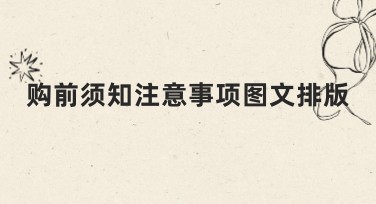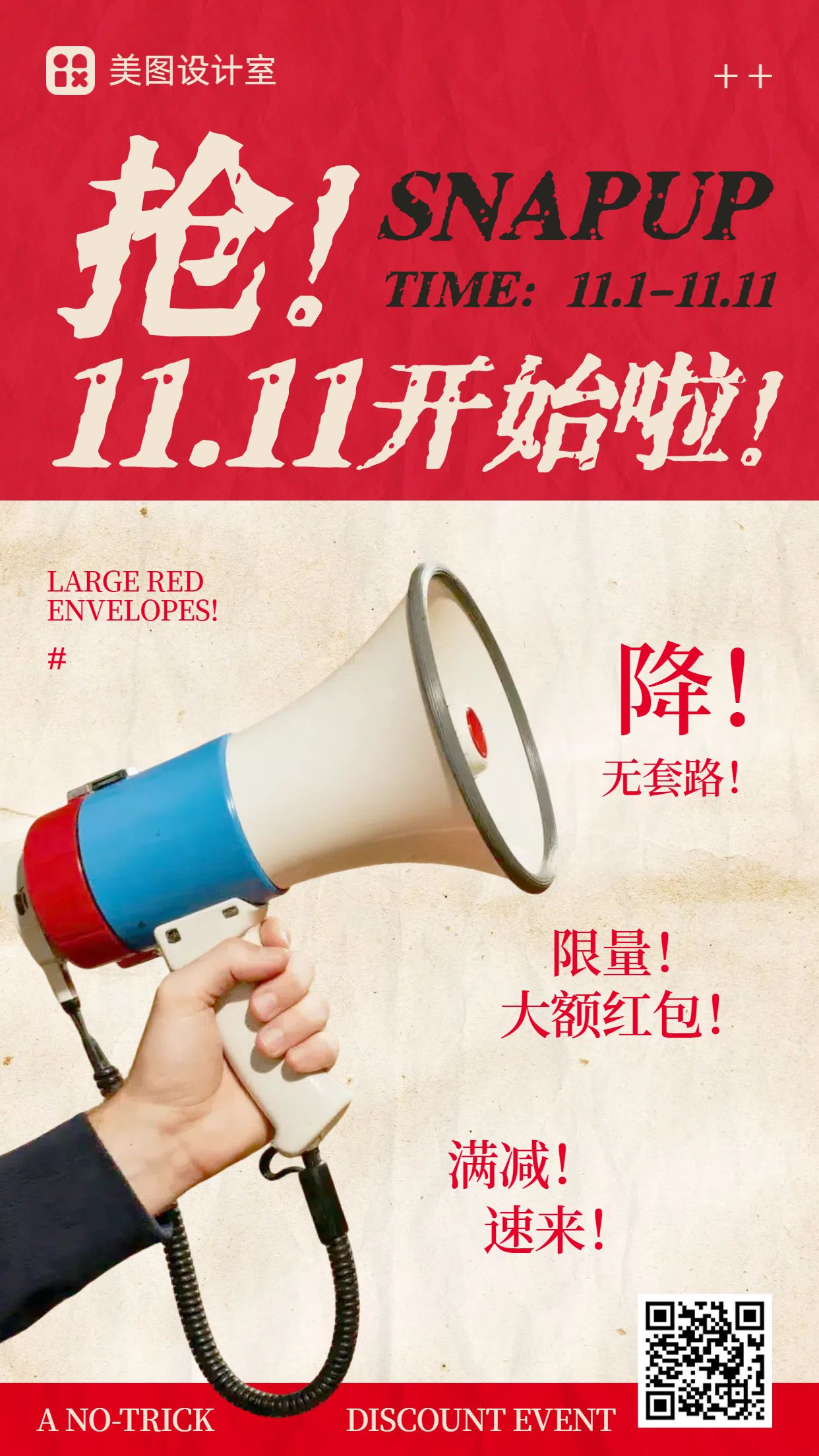怎么给衣服一键换色?用美图设计室轻松实现服装秒变风格!
日常拍照时,最让人遗憾的就是衣服颜色和整体氛围不太搭。想重新拍又没时间,换衣服更不现实……那该怎么办?其实,现在很多人都在用美图设计室解决这个问题,今天就教你怎么给衣服一键换色。只需几个步骤,就能把你照片里的服装变成你想要的颜色,效果自然又省心,非常适合追求细节控的你!
1.进入美图设计室,选择“服装换色”功能
打开美图设计室,在首页菜单栏里找到”服装换色“功能入口。别看这个功能名字简洁,它其实支持多种换色场景,比如衣服、首饰甚至发色都能调。点进去后,会跳转到换色的编辑页面,整个界面非常友好,新手也能轻松上手。

2.上传照片,准备开始换色操作
点击”上传图片’按钮,从手机或电脑本地选择一张你想要调整衣服颜色的照片。照片最好选择光线明亮、穿着清晰的那种,这样系统在接下来的识别步骤中才能更准确地锁定衣服区域。上传后,照片会自动加载到画布中,开始进行下一步。

3.系统自动识别衣服区域,一键识别更智能
照片上传成功后,美图设计室会自动识别图中人物的服装位置,你会看到衣服区域被高亮显示。这个过程只需几秒钟,几乎不需要你做额外操作。如果识别边缘不够准确,也可以手动微调选区,让换色更贴合轮廓。

4.点击“选择颜色”,从色板中挑选新衣色
系统识别完成后,你会看到一个包含丰富色彩的手动色板。这里没有复杂的参数和调色器,只需用鼠标轻轻一点,就能选择不同颜色的衣服效果。你可以选择暖色调营造温柔感,选冷色调则显得更干练清爽。

5.保存成图,开启穿搭自由
一切满意后,点击“生成”按钮,照片就能导出到本地。这张图不但可以作为社交头像、朋友圈大片,还特别适合用于线上商城、服装展示、面试照调整等多种场景。只需几分钟,就能让你的穿搭看起来完全不一样,体验一次“衣服换色自由”。

通过“打开功能—上传图片—自动识别—选择颜色—微调参数—保存导出”这套流程,怎么给衣服一键换色就不再是难题。无论你是想美化生活照,还是提升职场形象,甚至是运营电商商品图,这个小技能都能帮你节省大量时间。赶紧动手试试吧,让照片里的穿搭风格更丰富灵活!
美图设计室提供众多设计模板,涵盖海报、插画、电商、壁纸、PPT、贺卡、Banner、易拉宝等类型的设计需求,还有各种中文字体、海量素材和自有版权库,满足你的一切设计需求。
怎么给衣服一键换色时,系统识别不准怎么办?
怎么给衣服一键换色后导出图片的画质会变差吗?
除了衣服,还能换哪些内容的颜色?
怎么给衣服一键换色时可以使用自定义颜色吗?
文章精选